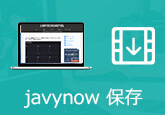GYAO!の動画をダウンロード・録画して保存方法
Yahooに運営されている動画配信サビースのGYAOには、ドラマ、アニメ、映画など、種類豊富なコンテンツがあります。もし、好きなGYAO動画をダウンロードしたら、いつでもどこでも自由に楽しめます。また、サーバーのエラーなどの原因でお気に入りのGYAO動画が見えなくなることを心配する必要もなく、非常にいいでしょう。ここで、ダウンロード或いは録画することでGYAOのビデオを保存する方法をみんなにご紹介いたします。

StreamByte 動画ダウンローダー
- Netflix、Amazon Prime、Disney+、YouTube、HBO、Hulu6つのストリーミング動画プラットフォームから動画を一括でダウンロードできます。
- 動画を8倍速でダウンロード可能です。
- 最高8Kの画質で動画を楽しめます。
- ブラウザ機能を使って、直接動画を探してダウンロードできます。
- 動画はロスレスでMP4、MKV、MOV形式で保存できます。
- 簡単にワンクリックで一括ダウンロードが可能です。
- 高解像度で快適に視聴できます。
- 元の音質で動画をダウンロードできます。完璧な音質で没入感のある視聴体験を提供します。
- オンラインビデオダウンローダーは、DRM(デジタル著作権管理)を解除できます。
- 複数の音声トラックと言語に対応しています。
GYAOの動画をダウンロードして保存する
GYAO!動画をダウンロードするには、著作権保護のために、動画をダウンロードできないのです。そしてGYAOのような直接的にダウンロードできないサイトですので、GYAO動画をダウンロードするには専門的なダウンロードツールが不可欠です。
パソコンでGYAO動画をダウンロード
パソコンなら、ビデオダウンローダーソフトはGYAO!動画をダウンロードできます。様々なオンラインビデオウェブサイトから動画をダウンロードできます。また、いろいろな出力形式を提供していますので、好きな動画・音声フォーマットでGYAO動画をダウンロードできます。
1.この動画ダウンロードソフトをダウンロード、起動してから、「+URLを貼り付け」ボタンをクリックしてください。
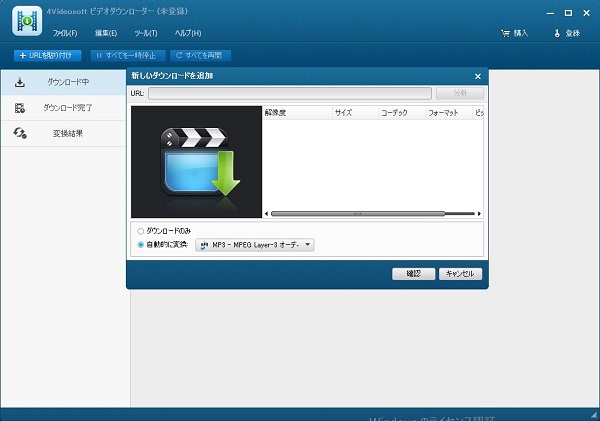
2.保存したいGYAO動画のURLを欄に貼り付けると、ソフトは自動的に動画の情報を分析します。また、「自動的に変換」で好きな形式を選択できます。設定した後、「確認」をクリックすれば、GYAO動画をダウンロードできます。
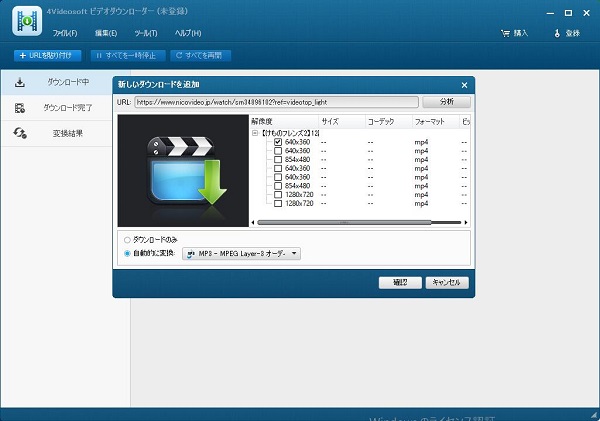
スマホでGYAO動画をダウンロード
GYAO動画をスマホでダウンロードしたい人も多いです。この場合、ClipBox(クリップボックス)をお勧めします。Clipboxは、動画、音楽、ドキュメントなどを気軽に対応できる最強のダウンロードアプリと言われています。また、AndroidでもiPhoneでも、自由に使用できます。操作も簡単で、下記の画面のように、Clipboxを開いた後、「クリップ」の「URL」を選択して、出た画面に動画のURLを貼り付けて、「OK」ボタンをクリックすれば、GYAO動画をダウンロードできます。
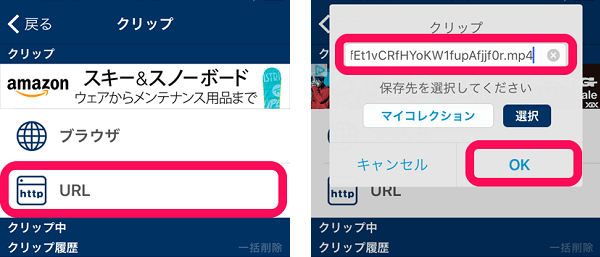
GYAOの動画を録画して保存する
直接的にGYAO動画をダウンロードすることが確かに便利ですが、GYAO!著作権などの原因で様々な原因でどうしてもうまくダウンロードできない時もあります。こんな場合、録画ツールでGYAOの動画を保存しましょう。
パソコンでGYAO動画を録画
4Videosoft 画面キャプチャーは優れたパソコン用の録画ツールとして、録画、録音などの機能があって、人気オンライン動画、ゲーム実況、さらにSkype通話などもレコードできます。また、GYAO動画を録画して保存する時、おニーズに応じて、録画範囲と録画したい音声も自由に設定できます。このPC録画ツールが無料にダウンロードして試用できますので、ご安心に試用しましょう。
4Videosoft 画面キャプチャーは動画録画、音声録音、ゲーム録画、ミラーリング、スクリーンショット、ウェブカメラ録画などの録画モードを搭載して、様々な録画ニーズに満足しています。GYAO!動画を録画したら、高画質のMKVとして保存できます。またMP4、MOVなどの形式も選択でき、様々なデバイスに再生できます。そして使いやすい操作画面、初心者でも簡単にGYAO!動画を録画できます。さらにスケジュール予約機能を利用して、ただ録画開始時間を設定すると、自動的にGYAO!動画を録画できます。
無料ダウンロード
Windows向け
![]() 安全性確認済み
安全性確認済み
無料ダウンロード
macOS向け
![]() 安全性確認済み
安全性確認済み
この画面キャプチャーをダウンロードししてインストールしてください。GYAO!動画を録画するにはインターフェースから「録画 レコーダー」を選択してください。すると録画の画面が表示されます。

録画したいGYAO動画を開きます。「自定義」で録画範囲を設定できます。録画したい音声(システム音、マイク音)も選択できます。マイク音をオンにすれば、自分の音を動画に追加することもできます。設定した後、「REC」をクリックすれば、録画が始まります。

録画をストップしたいなら、操作バーの終了バタンをクリックしてください。出た画面で録画した動画を再生してチェックしてから、「ビデオを保存」を選択すると、保存先を選択してGYAO動画を保存できます。

スマホでGYAO動画を録画
もちろん、4Videosoft 画面キャプチャー以外、パソコン用の録画ソフトがいろいろあります。しかし、スマホ用の録画アプリなら、あまり多くないです。
iOS 11以降、iPhoneは画面録画機能を搭載していて、録画することが簡単にできます。iPhone自体の機能のほか、AirShouというiPhone/iPad/iPod専用の録画アプリが有名で、脱獄不要で、気軽にGYAO動画を録画して保存できます。
Androidスマホなら、iPhoneのような録画機能がないので、GYAOのビデオを録画したかったら、録画アプリを利用するしかないです。AZ スクリーンレコーダーはRoot化不要で、使いやすく、Android 録画 アプリの中でかなり人気があります。
パソコンでも、iPhone・Androidスマホでも、上記の方法に従うと、GYAO動画を保存することが簡単になります。また、現在、多くのサイトの動画がダウンロードできなくなるので、必要があれば、上記のように、録画することでGYAO動画を保存しましょう。
GYAO動画をダウンロードによくある質問
質問 1.GYAO!動画をダウンロードできないか?
Gyaoの動画は公式にはダウンロードできない仕様です。そして著作権などの原因でダウンロードツールを使ってもGYAO動画をうまくダウンロードできないことはよくあります。GYAOを保存するに安定な方法は、GYAO動画を録画して保存するのをおすすめします。でもご注意、GYAO上で違法に配信されていると知りながらその動画や音楽をダウンロードすることでも、GYAO公式の規約により許可なく保存でも、どちらも違法行為で禁止されています。
質問 2.GYAOで画面録画しようとしたいですが、録画画面が出来ないんです。
Gyaoの動画はそもそもダウンロード出来ない様にシステムを組んでいます。ですの時々にダウンロードできない、録画しても画面が出ない状況がよくあります。iPhone、AndroidスマホでGyaoの動画をダウンロード、録画に失敗するなら、上記の方法を試して、パソコンでGyaoの動画をダウンロード、録画してみてください。
質問 3.Gyaoの動画の保存はAndroidでは無理なんですか?
AndroidでGyaoの動画をダウンロードするには、動画ダウンロード用のアプリ不可欠です。上記の紹介したようの、ClipboxでGyaoの動画をダウンロードしてみてください。でもClipboxでダウンロードできない場合もあります。なぜならGyaoの動画はそもそもダウンロード出来ない様にシステムを組んでいます。
結論
以上はGYAO!動画ダウンロードできる方法の紹介です。GYAO動画をパソコンに保存してオフラインでも視聴したい場合、その動画をダウンロードしたり、録画して保存するのは対処法です。特にダウンロードできない場合、録画ソフトでGYAO!動画を録画して保存するのは上策です。
無料ダウンロード
Windows向け
![]() 安全性確認済み
安全性確認済み
無料ダウンロード
macOS向け
![]() 安全性確認済み
安全性確認済み
 コメント確認、シェアしましょう!
コメント確認、シェアしましょう! 目次
目次